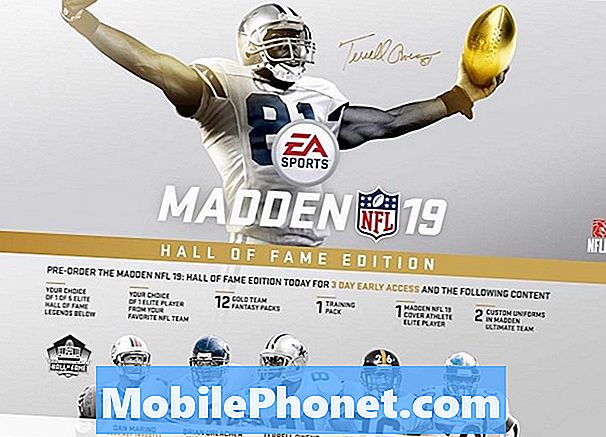Innehåll
- Så här felsöker du din Galaxy A6 2018 som inte känns igen av PC
- Så här felsöker du din dator som inte kan känna igen din telefon
Att skapa säkerhetskopior är en av de viktiga rutinerna när det gäller datahantering i mobila enheter. Du kan säkerhetskopiera din telefondata via molnet (online) eller till en dator. Den första metoden kräver Internet medan den senare behöver USB-kabel för att båda enheterna ska synkroniseras. Båda vägarna kan enkelt åstadkommas men fel kan fortfarande uppstå på grund av många faktorer. Huvudfrågan som hanteras i det här inlägget är ett problem med Samsung Galaxy A6 2018-smarttelefonen som inte kunde identifieras eller upptäckas av en Windows-dator via USB-kabel. Läs vidare för att ta reda på vad du ska göra om du kommer att stöta på en liknande fråga i framtiden.
Problemet kan finnas i telefonen, om inte datorn. Innan du felsöker dina enheter, se till att din USB-kabel och portar fungerar. Du kan försöka växla mellan USB-portar på din dator eller använda en annan kompatibel USB-kabel eller datakabel. Om du gör det kan du hjälpa till att utesluta skadad kabel eller port från den möjliga orsaken. Om det inte hjälper, här är vad du kan göra nästa.
Innan vi fortsätter, om du letar efter en lösning på ett problem med din telefon, kan du försöka bläddra igenom våra felsökningssidor för att se om vi stöder din enhet. Om din telefon finns i listan över våra enheter som stöds, gå till felsökningssidan och leta efter liknande problem. Använd gärna våra lösningar och lösningar. Oroa dig inte, det är gratis. Men om du fortfarande behöver vår hjälp, fyll i vårt frågeformulär för Android-frågor och tryck på Skicka för att kontakta oss.
Så här felsöker du din Galaxy A6 2018 som inte känns igen av PC
Med tanke på att allt är bra med den fysiska anslutningen och ändå din Galaxy A6 2018-smartphone fortfarande inte känns igen av din dator, är det förmodligen ett programvaruproblem eller fel på din enhet. För att utesluta detta, prova dessa efterföljande procedurer när du är klar.
Första lösningen: Starta om din Galaxy A6 2018 (mjuk återställning).
En mjuk återställning eller omstart av enheten är den enklaste mest effektiva lösningen på mindre programvaruproblem och appfel som orsakar olika problem i mobila enheter inklusive synkroniseringsfel. Om du inte har startat om telefonen ännu, gör det med följande steg:
- För att mjukt återställa eller starta om din Galaxy A6 2018, tryck på Strömknappen tills menyn visas och tryck sedan på alternativet till Stäng av. Efter 30 sekunder kan du trycka på Strömknappen igen tills enheten startar om.
- Alternativt kan du bara hålla ned Kraft knappen och Sänk volymen på sidan tills telefonen startar om.
Denna process påverkar inte data eller personlig information som du har lagrat i telefonens internminne, och det är därför inte nödvändigt att skapa säkerhetskopior.
Andra lösningen: Uppdatera programvara till den senaste versionen.
Programuppdatering erbjuder inte bara nya funktioner och förbättrade funktioner utan integrerar också säkerhetsuppdateringar för att bli av med fel som orsakade olika problem på vissa enheter. Detta är anledningen till att du rekommenderar att uppdatera enhetens programvara.
För att söka efter mjukvaruuppdatering (Android) tillgänglig för din enhet, gå till Inställningar-> Om enhet -> Programuppdatering -> Uppdatera nu eller Inställningar -> Programuppdatering -> Ladda ner uppdateringar manuellt.
Glöm inte att starta om telefonen efter installation av ny programuppdatering för att säkerställa att uppdateringen implementeras korrekt.
Tredje lösningen: Torka cachepartitionen på din Galaxy A6 2018.
Tillfällig data som lagras som cache i telefonsystemet kan också vara den största skyldige, särskilt när de blir skadade. För att försäkra dig om att detta inte är den bakomliggande orsaken, försök att torka cachepartitionen på din telefon. Om du gör det rensas alla cachefiler eller tillfälliga data från systemcachepartitionen inklusive felaktiga filer. Så här gör du det:
- När enheten är avstängd håller du ned Kraft, Hem och Höj volymen knapparna samtidigt i några sekunder.
- Släpp knapparna när Android-skärm visas och telefonen laddas in Återställningsläge.
- tryck på Volym ned-knapp flera gånger för att bläddra till och markera Torka cachepartition från de givna alternativen, tryck sedan på Strömknappen för att bekräfta valet.
- Vänta tills telefonen har torkat bort cache från systempartitionen. Du kommer då att se Starta om systemet nu alternativet markerat.
- För att starta om enheten, tryck på Strömknappen.
Vänta tills telefonen har startat om och anslut sedan till din dator igen.
Fjärde lösningen: Aktivera USB-felsökning på din Galaxy A6 2018.
Android-enheter inklusive Samsungs Galaxy-serie bäddar in några dolda alternativ som standard och en av dessa är Developer-menyn. Den här menyn har ett antal alternativ som kan användas för avancerade ändamål. Bland dessa alternativ är USB-felsökningsläge, vilket har visat sig användbart när det gäller fysiska anslutningsmöjligheter mellan den mobila enheten och en dator under filöverföring eller datasynkroniseringsprocedurer. Många människor som har stött på problem när de försöker ansluta sin Android-enhet till en dator, som när datorn inte kan upptäcka den mobila enheten kunde hitta en lösning genom att aktivera USB-felsökningsläget. Om du vill prova, så här kommer du åt och aktiverar det här läget på din Samsung Galaxy A6 2018:
- Knacka Appar.
- Knacka inställningar.
- Knacka Om enhet.
- Bläddra ner till Bygga nummer alternativ. Om du inte ser det Bygga nummer, knacka Programvara info, sedan Bygga nummer.
- Beröra Bygga nummer sju gånger.
- Gå tillbaka till inställningar och du bör nu se Utvecklaralternativ meny under Inställningar-> Allmänt-> Utvecklaralternativ.
Anslut nu telefonen till din dator igen med den ursprungliga USB-kabeln eller kompatibel datakabel och se om den redan har upptäckts.
Så här felsöker du din dator som inte kan känna igen din telefon
Ta bort alla andra externa enheter som är anslutna till din dator via USB inklusive minneskort. Om du gör det säkerställer du att ingen av dessa externa enheter kan orsaka konflikter. När du har gjort det, fortsätt med dessa lösningar.
Första lösningen: Starta om datorn.
Om detta är bland andra slumpmässiga fel som uppstår i datorns operativsystem eller vissa program, kommer en omstart sannolikt att kunna fixa det.
- För att göra det, följ bara standardstartproceduren via Start-> Starta om-menyn. Slå på datorn igen efter 30 sekunder eller 1 minut.
- När datorn har startat upp, anslut din Galaxy A6 2018-smartphone via USB-kabel.
Om det inte gick att lösa problemet och din Galaxy-enhet fortfarande inte upptäcks av din dator, försök sedan nästa lösning.
Andra lösningen: Uppdatera, avinstallera, installera om drivrutiner.
För att utesluta drivrutinsproblem från den möjliga gärningsmannen, försök att uppdatera drivrutinerna på din dator manuellt. Medan drivrutinsuppdateringar för Windows 10 installeras automatiskt via Windows-uppdatering kan det behövas uppdatering eller ominstallering av drivrutinen för att lösa relevanta problem med en enhet. Så här ska du göra:
- Klicka på Start knapp
- Typ Enhetshanteraren i sökrutan och välj den från sökresultaten.
- Klicka för att expandera kategorier för att hitta namnet på din enhet (Samsung Galaxy A6), högerklicka eller tryck sedan och håll kvar på den.
- Välj alternativet till Uppdatera drivrutinen.
- Klick Sök automatiskt efter uppdaterad drivrutinsprogramvara.
Efter uppdatering av drivrutiner startar du om datorn och försöker sedan ansluta din Samsung Galaxy A6 2018 via USB.
Om din dator inte hittar en ny drivrutin kan du försöka leta efter en på enhetstillverkarens webbplats och följa anvisningarna på skärmen för att ladda ner och installera en ny drivrutin.
För ytterligare hjälp och mer avancerade genomgångar för hur du hanterar och konfigurerar drivrutiner för din dator för att känna igen eller upptäcka din Samsung-smartphone kan du kontakta datortillverkarens helpdesk eller Microsofts tekniska support.
Anslut till oss
Vi är alltid öppna för dina problem, frågor och förslag, så kontakta oss gärna genom att fylla i det här formuläret. Detta är en kostnadsfri tjänst som vi erbjuder och vi tar inte ut ett öre för det. Men observera att vi får hundratals e-postmeddelanden varje dag och det är omöjligt för oss att svara på var och en av dem. Men var säker på att vi läser varje meddelande vi får. För dem som vi har hjälpt kan du sprida ordet genom att dela våra inlägg till dina vänner eller genom att helt enkelt gilla vår Facebook- och Google+ sida eller följa oss på Twitter.
Inlägg som du kanske också vill kolla in:
- Så här fixar du en Samsung Galaxy A6 2018-smartphone som sitter fast på svart dödsskärm (enkla steg)
- Vad ska jag göra om Facebook-appen fortsätter att krascha på din Samsung Galaxy A6 2018-smartphone (enkla steg)
- Så här fixar du din Samsung Galaxy A6 2018 som inte kan skicka eller ta emot SMS (SMS) (enkla steg)
- Så här fixar du inget SIM-kortfel på din Samsung Galaxy A6 2018 (enkla steg)
- Vad ska jag göra om din Samsung Galaxy A6 2018 inte laddas (enkla steg)
- Så här fixar du Samsung Galaxy A6 2018 som inte startar (enkla steg)